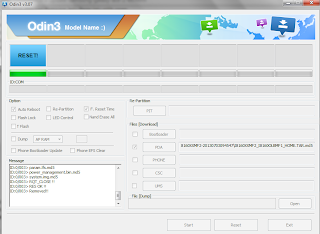Hardware - Baterai adalah penyuplai tegangan kepada perangkat seperti laptop yang secara terus menerus mengalirkan listrik dan jika di charge pasti membutuhkan beberapa trik agar tidak cepat drop. Memang klo baterai laptop itu mempunyai usia tersendiri maksimal 5 tahunan itu sudah terbilang sudah lama. Bagaimana supaya baterai laptop kita tetap terjaga dan tidak cepat ngDrop? inilah tips-nya
1.Ketika laptop baru dibeli, baterai masih kosong. Laptop tidak dapat langsung digunakan bahkan ketika muatan listrik terpasang. Laptop harus dimatikan pertama, di-charge selama antara 4-8 jam sampai lampu indikator menunjukkan biaya penuh (biasanya lampu indikator muatan berubah menjadi hijau).
2. Jika Anda tidak presentasi tapi bekerja secara teratur dengan laptop di kantor, rilis laptop baterai dan menggunakan listrik secara langsung. Jika baterai terpasang, muatan juga diinstal dalam banyak akan menyebabkan kebocoran baterai cepat. Meskipun laptop modern sering memiliki sirkuit yang memastikan baterai tidak digunakan ketika biaya dimasukkan, tetapi suhu hangat juga mempersingkat masa pakai baterai. Ingat, baterai laptop hanya digunakan ketika listrik tidak dapat digunakan secara langsung.
3. Be sure to configure your laptop battery properly . Arrange your laptop Sleep period to enable you to turn off the screen and hard disk after a certain period of time the computer is not used. Specify this period as short as possible to maximize battery life.
4. Matikan Bluetooth dan WiFi ketika tidak diperlukan. Ketika Anda menonton film, atau mengetik dokumen dan Anda tidak perlu online, menonaktifkan perangkat nirkabel. Ini akan membantu menghemat daya, karena konsep Bluetooth dan WiFi adalah untuk mengirim dan menerima sinyal bahkan jika Anda tidak menyadarinya, dan ini daya beli. Lebih parah lagi, jika Anda mengaktifkan tempat keuda fitur yang sama sekali tidak ada sinyal.
5. Mengurangi layar konfigurasi terlalu terang. Di satu sisi layar cukup cerah karena tulisan jelas, tapi layar lebih cerah di sisi lain daya semakin banyak digunakan.
6. Sejalan dengan tip sebelumnya, Anda harus menonaktifkan screen saver. Terutama ditujukan untuk mencegah layar agar tidak membakar, screen saver mengkonsumsi daya jauh lebih tinggi karena CPU aktif dan kartu video dan layar digunakan juga. Ini sama dengan menonton video pada laptop.
7. Selain menonaktifkan perangkat Bluetooth dan nirkabel, serta melepaskan perangkat eksternal jika tidak diperlukan. Sebuah USB atau mouse nirkabel, USB stick memori, hard drive eksternal atau kartu PCMCIA yang tidak digunakan pada laptop harus dihapus. Anda harus mengerti, semua perangkat ini menggunakan daya dari laptop Anda.
8. Periksa juga program startup Anda dan program aktif dan program yang tidak perlu dekat. Program startup yang terlalu banyak akan menyebabkan laptop pemuatan panjang. Waktu loading akan membutuhkan banyak memori virtual sehingga penggunaan terlalu banyak akses hard disk.
9. Jika Anda ingin mendengarkan musik, menggunakan headset dan tidak speaker. Karena speaker laptop kecil meskipun volume musik yang maksimal tapi tidak maksimal pada suara. Jika Anda meningkatkan volume penggunaan daya juga berkembang.
10. BIOS dan driver update. Komputer produsen untuk meningkatkan software mereka dari waktu ke waktu untuk memperbaiki cara perangkat keras yang digunakan. Bios update akan memastikan bahwa Anda memiliki versi terbaru dan menyediakan kompatibilitas maksimum dengan semua fitur penyimpanan energi sistem operasi. Yang sama berlaku untuk driver hardware. Kontrol pengemudi semua aspek perangkat keras, termasuk modus hemat daya perangkat keras.
Semoga tip-tips ini bermanfaat.
Diposting oleh
ihsan